パスを通すって何?
環境構築って何をすればいいの?
この記事は、PHPの環境構築に関するメモです。
MAMP内のPHPのバージョンを変更する手順を解説します。
PHPのバージョン確認
ターミナルから、php -vコマンドで現在のバージョン情報がわかります。
私の場合、userディレクトリから確認してみると以下の情報が出力されました。
$ php -v
PHP 7.4.7 (cli) (built: Jun 12 2020 00:01:12) ( NTS )
Copyright (c) The PHP Group
Zend Engine v3.4.0, Copyright (c) Zend Technologies
with Zend OPcache v7.4.7, Copyright (c), by Zend Technologies
続いて、MAMPのディレクトリから確認してみると...
$ php -v
php -v
PHP 7.1.33 (cli) (built: Jan 18 2020 13:49:07) ( NTS )
Copyright (c) 1997-2018 The PHP Group
Zend Engine v3.1.0, Copyright (c) 1998-2018 Zend Technologies
少し前のバージョンが入っていました。
プログラミング学習にはMAMPを使っていたので、普段使用しているphpのバージョンは7.1.33 (cli)ということがわかりました。
phpのパスの確認
パスとは「ショートカット」とか、「エイリアス」といったの意味です。
ターミナルから、which phpコマンドで現在のパス情報がわかります。
MAMPで実行してみると、以下の情報が出力されました。
$ which php
/usr/bin/php
「パスを通す」とは、phpを格納する場所を指定して、使用するphpを選択することになります。
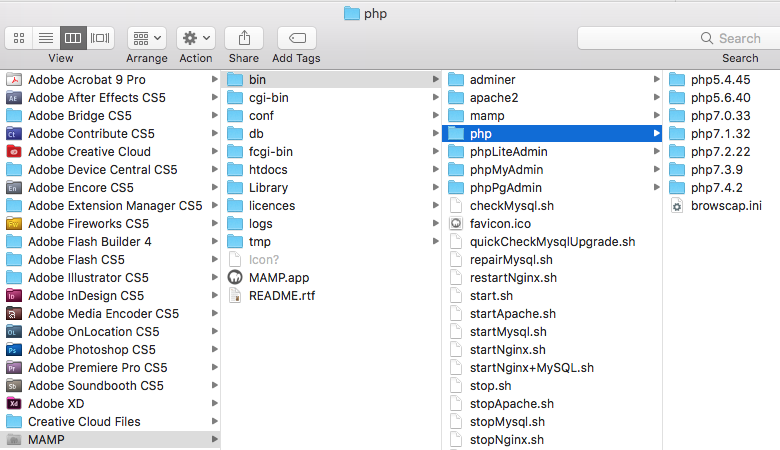
Finderからたどってみても、phpが格納されているディレクトリを確認することができます。
.bash_profileの変更
homeディレクトリ(finderで家のマークがある場所)にある.bash_profileの設定を変更します。
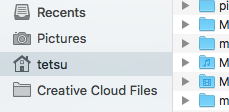
.から始まるファイルは隠しファイルなので、ls -aコマンドで確認できます。
iMac:~ tetsu$ cd
iMac:~ tetsu$ ls -a
.bash_profile .sh_history Movies
.bash_sessions .ssh Music
viコマンドでviエディタを立ち上げます。
$ vi .bash_profile
viエディタは、最初に「コマンドモード」で立ち上がります。
文字キーをタイプすると、「インサートモード」になり、キー入力が可能になります。
(※一番下に-- INSERT --と表示される)
export PATH=$HOME/.nodebrew/current/bin:$PATH
eval "$(rbenv init -)"
export PATH=~/.npm-global/bin:$PATH
export PATH=/Applications/MAMP/bin/php/php7.4.2/bin:$PATH (※この行を追記してバージョンを指定)
編集が終わったらescボタンで「コマンドモード」に変更して、:wqコマンド(保存 & 終了)で編集を終えます。
パス変更の確認
きちんと.bash_profileの変更が反映されているかを確認したい場合はcatコマンドを使用します。
$ cat .bash_profile
export PATH=$HOME/.nodebrew/current/bin:$PATH
eval "$(rbenv init -)"
export PATH=~/.npm-global/bin:$PATH
export PATH=/Applications/MAMP/bin/php/php7.4.2/bin:$PATH
最後に、もう一度MAMPのディレクトリからphp -vで確認するとバージョンが変更されていることが分かります。
$ php -v
PHP 7.4.7 (cli) (built: Jun 12 2020 00:01:12) ( NTS )
Copyright (c) The PHP Group
Zend Engine v3.4.0, Copyright (c) Zend Technologies
with Zend OPcache v7.4.7, Copyright (c), by Zend Technologies
無事、PHPのバージョンを変更することができました。